いよいよWindows7が世界同時発売されましたね
お教室でも、「セブンって何ですか?」 とか
とか
「もうVista買っちゃったから~」 等等のご質問やらを伺います。
等等のご質問やらを伺います。
XPをお持ちの方も、Vistaをお持ちの方も、
基本的には「アップグレードできる」というのがWindows7ですよ。
そこで現在使用しているパソコン にWindows7をインストールできるかどうか・・・。
にWindows7をインストールできるかどうか・・・。
PCの評価を、以下のサイトから「Windows 7 Upgrade Advisor」をダウン
ロードして、確認することが出来ます。
Windows7 アップグレード アドバイザー







以下に手順をご紹介しますね。
「Windows 7 Upgrade Advisor」の画面が出たらすぐ下の
1.「ダウンロード」のボタンをクリックします。
2.「ダウンロードセキュリティの警告」の窓が出ますので「許可」をクリックします。
3.「保存」ボタンをクリックすると、「ユーザー名」の「ダウンロード」フォルダに保存されます。
4.画面を閉じて「スタート」から「ユーザー名」の「ダウンロード」フォルダを開くと
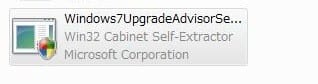
こんな絵柄が出ます。
5.ダブルクリックしてインストールしましょう。
6.インストール終わりますとスタートメニューに「Windows7UpdateAdviser」が
表示されます⇒クリック。
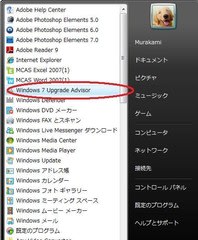
6.使用中のPCがWindows7に対応しているかどうかを確認します。が出たら、
「確認します」をクリックします。
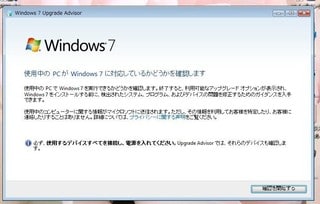
ぜひ、トライしてみてくださいね

お教室でも、「セブンって何ですか?」
 とか
とか「もうVista買っちゃったから~」
 等等のご質問やらを伺います。
等等のご質問やらを伺います。XPをお持ちの方も、Vistaをお持ちの方も、
基本的には「アップグレードできる」というのがWindows7ですよ。

そこで現在使用しているパソコン
 にWindows7をインストールできるかどうか・・・。
にWindows7をインストールできるかどうか・・・。PCの評価を、以下のサイトから「Windows 7 Upgrade Advisor」をダウン
ロードして、確認することが出来ます。
Windows7 アップグレード アドバイザー







以下に手順をご紹介しますね。

「Windows 7 Upgrade Advisor」の画面が出たらすぐ下の
1.「ダウンロード」のボタンをクリックします。
2.「ダウンロードセキュリティの警告」の窓が出ますので「許可」をクリックします。
3.「保存」ボタンをクリックすると、「ユーザー名」の「ダウンロード」フォルダに保存されます。
4.画面を閉じて「スタート」から「ユーザー名」の「ダウンロード」フォルダを開くと
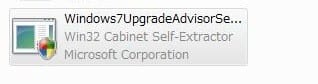
こんな絵柄が出ます。
5.ダブルクリックしてインストールしましょう。
6.インストール終わりますとスタートメニューに「Windows7UpdateAdviser」が
表示されます⇒クリック。
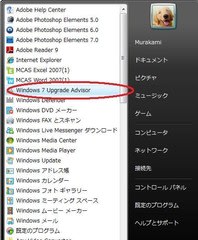
6.使用中のPCがWindows7に対応しているかどうかを確認します。が出たら、
「確認します」をクリックします。
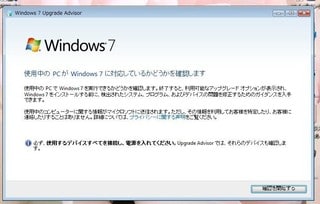
ぜひ、トライしてみてくださいね










